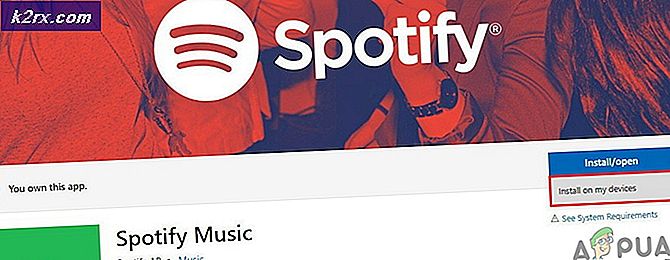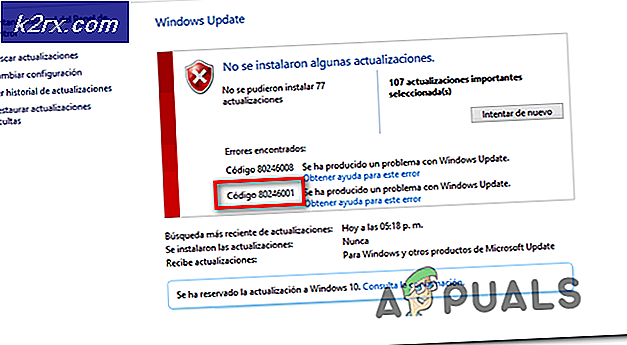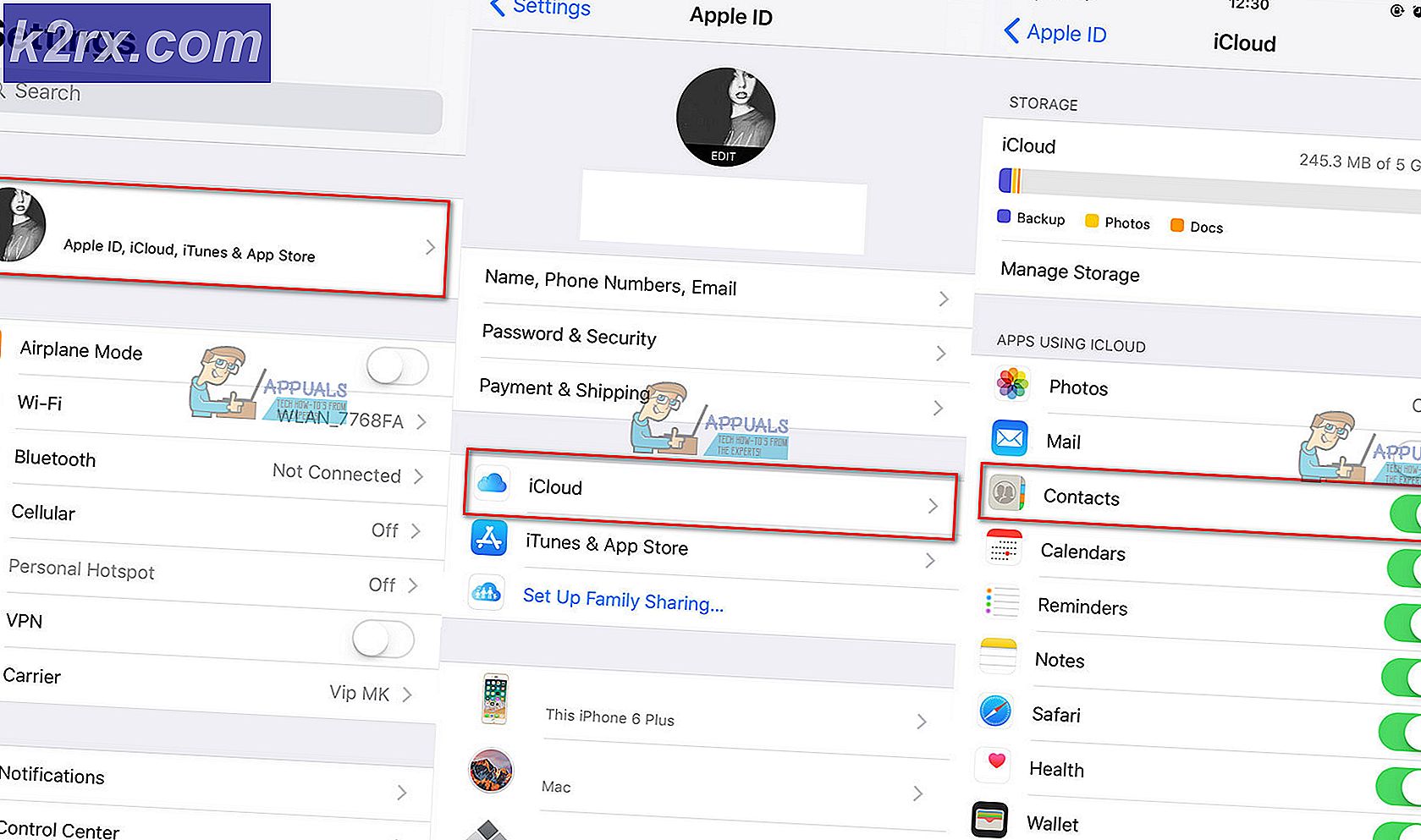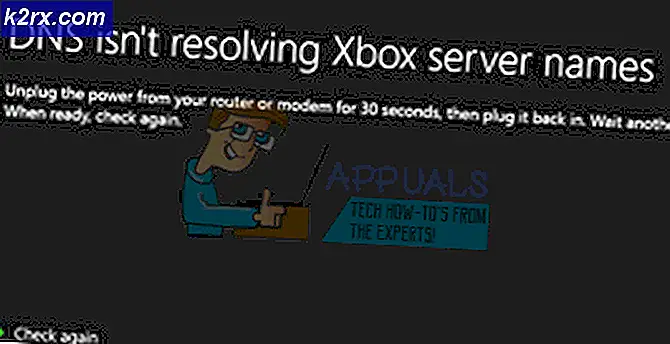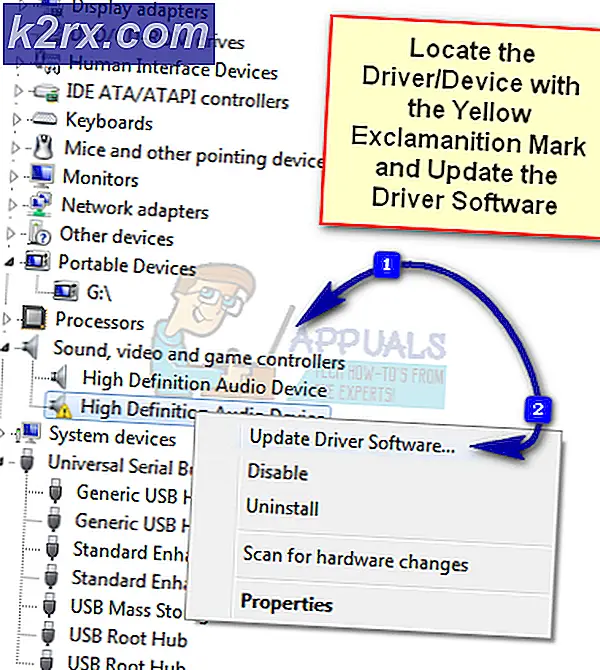Så här installerar du Hyperterminal på Windows 7
Tyvärr är Hyperterminal inte inkluderat i Windows 7, men du kan fortfarande styra dina seriella enheter med alternativa metoder. Det finns flera alternativ till detta som jag kommer att diskutera i den här guiden. I slutet kommer du att veta hur man ställer upp en och vilken man ska använda. Varför ingår det inte med Windows 7 är en fråga för Microsoft och de har svaret HÄR.
Alternativ # 1 PuTTy
PuTTy är en fantastisk fri och opensource emulator som har funnits i 16 år. Du kan ladda ner PuTTy från http://www.chiark.greenend.org.uk/~sgtatham/putty/download.html
Hur man använder kitt som Hyperterminal
Du måste ha en COM-port på datorn, oavsett om den är bärbar eller skrivbordet för att först ansluta konsolkabeln. Om du inte har en, är USB-porten i princip tillgänglig på nästan alla datorer, så du skulle behöva en DB9 till USB-omvandlare. Om du antar att du nu har omvandlaren / porten kommer du att ansluta ena änden till enheten och den andra änden till DB9 som går in i USB-port på din dator, eller om du har en com-port, anslut sedan direkt.
Du behöver nu ha COM-portnumret, som du kan hämta från Enhetshanteraren -> Portar (COM & LPT)
När du har det, börjar du konfigurera PuTTy med dina konsolinställningar
Öppna PuTTy och klicka på Serial från vänstra rutan som är det sista alternativet. Det är här du kommer att konfrontera. dina terminalinställningar: t.ex. för en Cisco-router, så kommer det att se ut så här:
PRO TIPS: Om problemet är med din dator eller en bärbar dator, bör du försöka använda Reimage Plus-programvaran som kan skanna förvaret och ersätta korrupta och saknade filer. Detta fungerar i de flesta fall där problemet uppstått på grund av systemkorruption. Du kan ladda ner Reimage Plus genom att klicka härKlicka nu på Session-knappen i vänstra rutan, det första alternativet och välj Öppna.
Detta kommer att få dig att ansluta till din enhet och du kommer att använda PuTTy som din Hyperterminal
Installera Hypterterminal på Windows 7
Nu, om du fortfarande inte vill använda PuTTy och har Hypterterminal tillbaka, så här är vad du behöver göra.
För att kunna göra detta måste du ha tillgång till en Windows XP-dator från var du kan kopiera de tre filerna vi behöver:
C: \ Program Files \ Windows NT \ hypertrm.exe
C: \ WINDOWS \ system32 \ hypertrm.dll
C: \ WINDOWS \ Help \ hypertrm.chm
När du har kopierat ovanstående filer skapar du mapparna på din Windows 7 enligt följande och kopierar de tre filerna till dem.
För en 32-bitars Windows 7 skapa en mapp
C: \ Program \ HyperTerminal
För en 64-bitars Windows 7 skapa en mapp
C: \ Programfiler (x86) \ HyperTerminal
Nu från mapparna kan du skapa en genväg för hypertrm.exe och köra den för att få HyperTerminal tillbaka eller om du vill få HyperTerminal på Start Menu, lägg sedan Hypertrm.exe-filen i C: \ ProgramData \ Microsoft \ Windows \ Start Menu \ Programs
PRO TIPS: Om problemet är med din dator eller en bärbar dator, bör du försöka använda Reimage Plus-programvaran som kan skanna förvaret och ersätta korrupta och saknade filer. Detta fungerar i de flesta fall där problemet uppstått på grund av systemkorruption. Du kan ladda ner Reimage Plus genom att klicka här